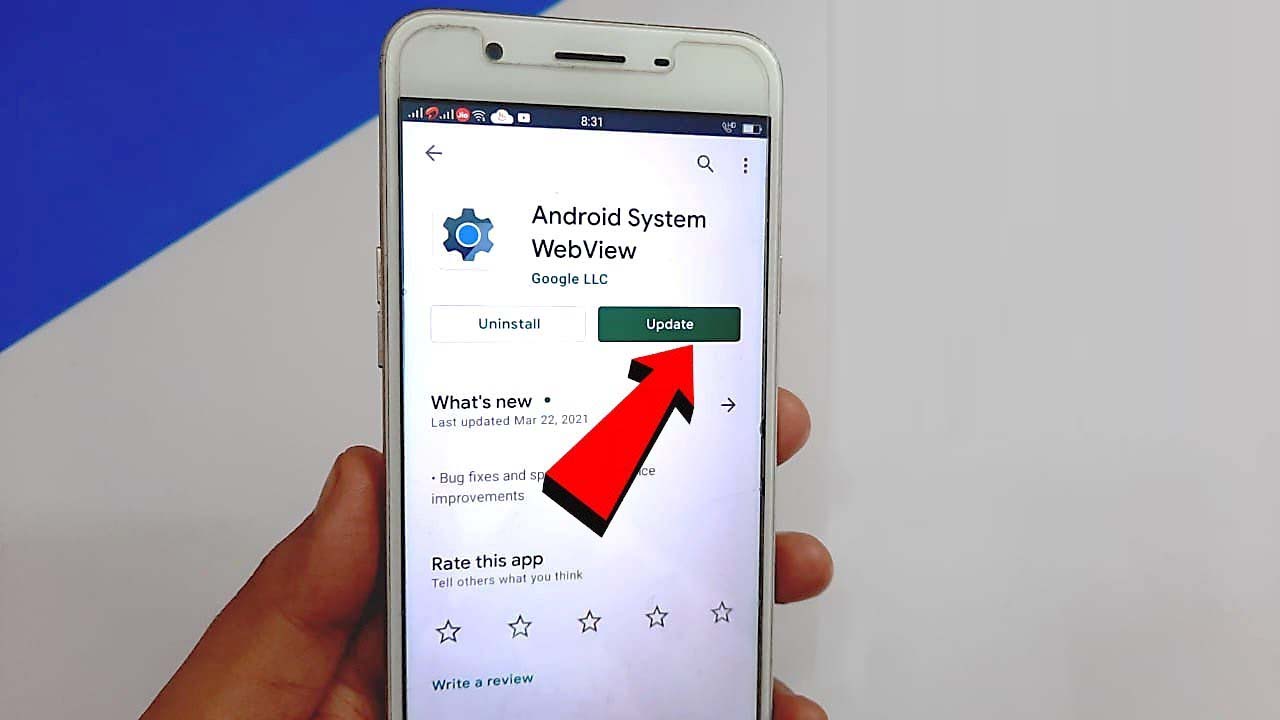Haben Sie ein Problem mit dem ausstehenden WebView-Update für das Android-System ? Fragen Sie sich, warum das WebView-Update des Android-Systems hängen bleibt und wie Sie es beheben können?
Nun, wenn das gleiche Problem Sie auch beunruhigt, dann ist dieses Tutorial genau das Richtige für Sie. Hier werde ich Sie auf verschiedene Arten anleiten, wie Sie das Problem beheben können, dass die Webansicht des Android-Systems nicht aktualisiert wird.
Lesen wir also weiter.
Webansicht des Android-Systems
Die meisten Benutzer von Android-Telefonen kennen das Android-System WebView noch nicht. Im neuesten Android-Betriebssystem hat Google eine neue App hinzugefügt. Eine Browser-Engine wird mit Google Chrome geliefert.
Damit können Benutzer die Webinhalte von Drittanbieter-Apps wie Instagram, Gmail, Facebook usw. abrufen, ohne die App zu verlassen.
Um es Ihnen in einfachen Worten verständlich zu machen: Wenn Sie einen Link auf Facebook oder Instagram öffnen, wird er in der App selbst geöffnet, ohne ihn im Chrome-Browser zu öffnen. Und all dies geschieht aufgrund von Android System WebView.
Wie behebt man den Fehler “Android System Webview kann nicht aktualisiert werden”?
Nun, es ist an der Zeit, alle Fixes für das WebView-Update-Problem des Android-Systems zu überprüfen. Der Fehler tritt meistens auf und die Benutzer wissen nicht , was sie tun sollen.
Gehen wir sie also durch.
Lösung 1: Starten Sie Ihr Gerät neu
Die erste Lösung besteht darin, Ihr Gerät neu zu starten/neu zu starten. Es hilft, alle Arten von Fehlern oder Störungen auf Android-Geräten zu beheben. Die einfachste und beste Idee, es loszuwerden, ist also, Ihr Telefon neu zu starten .
Aber wenn es Ihnen nicht hilft, fahren Sie mit der nächsten Lösung fort.

Lösung 2: Löschen Sie den Webview-Cache und die Daten
Eine weitere Lösung zur Behebung des Problems, dass WebView auf dem Android-System nicht aktualisiert werden kann, besteht darin, Daten und Cache von WebView zu löschen. Dies hat vielen Benutzern geholfen, das Problem erfolgreich zu beseitigen.
Gehen Sie einfach zu Einstellungen > Apps & Benachrichtigungen > Android System WebView > Speicher > Daten und Speicher löschen.
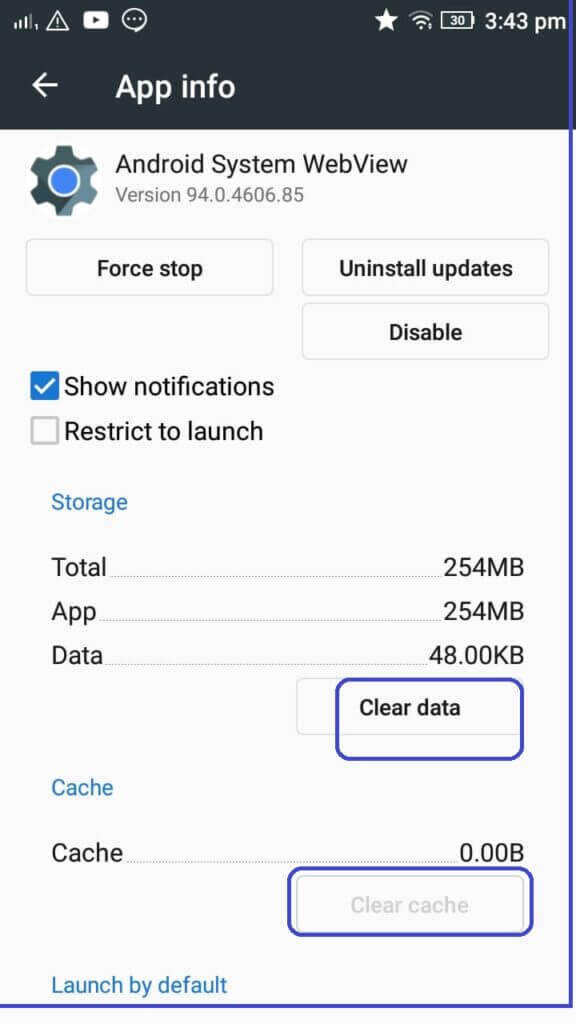
Lösung 3: Deinstallieren Sie Android WebView
Diese Methode ist etwas knifflig, da WebView nicht vollständig vom Telefon deinstalliert werden kann. Um zurück zu gehen, müssen Sie die Updates auf die Werksversion entfernen. Danach haben Sie die Möglichkeit zu aktualisieren.
Folgendes müssen Sie tun:
- Öffnen Sie zunächst den Google Play Store auf dem Telefon
- Suchen Sie nun nach Android System WebView und öffnen Sie es
- Klicken Sie nun auf die Option Deinstallieren
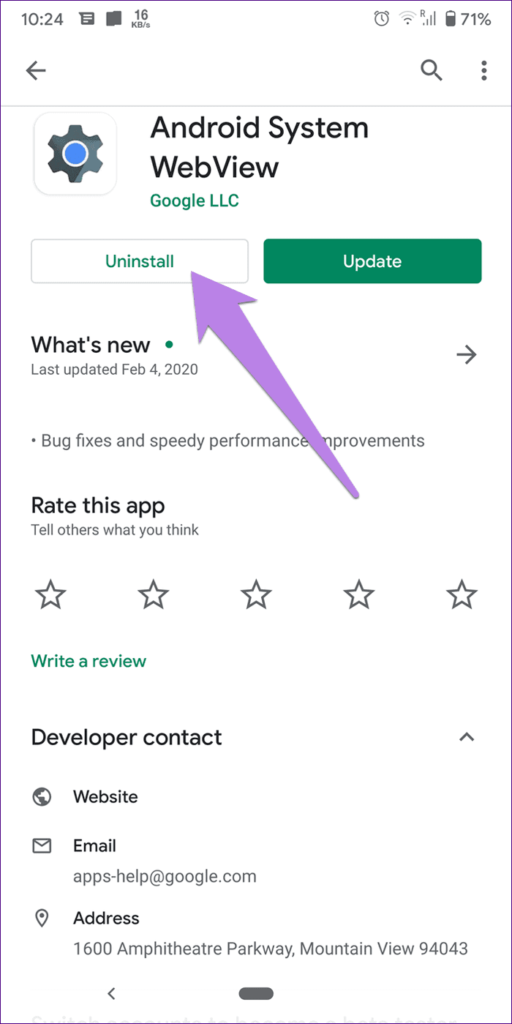
- Klicken Sie danach auf Aktualisieren
Das ist es.
Lösung 4: Überprüfen Sie Ihre Internetverbindung
Meistens ist eine schlechte Internetverbindung eine der Hauptursachen für den Fehler. Daher ist es wichtig zu überprüfen, ob Ihr Gerät eine gute Internetverbindung hat.
Sogar Sie können überprüfen, indem Sie auf andere Apps zugreifen, ob sie gut funktionieren oder nicht. Denn eine schlechte Verbindung kann Sie daran hindern, auf andere Apps zuzugreifen.
Lösung 5: Erzwingen Sie das Beenden der Webview-App
Wenn Sie in den Fehler “WebView Update ausstehend” des Android-Systems geraten, kann dies an einer App liegen, die im Hintergrund ausgeführt wird. In einer solchen Situation müssen Sie die Hintergrund-Apps stoppen.
Hier sind die folgenden Schritte:
- Öffnen Sie zunächst die Einstellungen auf Ihrem Telefon
- Gehen Sie dann nach unten und suchen Sie nach der Option Apps & Benachrichtigungen und klicken Sie darauf
- Jetzt erhalten Sie die Option Alle Apps, klicken Sie darauf und Sie erhalten die Liste der installierten Apps
- Klicken Sie anschließend auf die drei Punkte in der oberen rechten Ecke
- Wählen Sie hier “System anzeigen”
- in der Liste auf Android System WebView
- Klicken Sie zuletzt auf die Option Force Stop
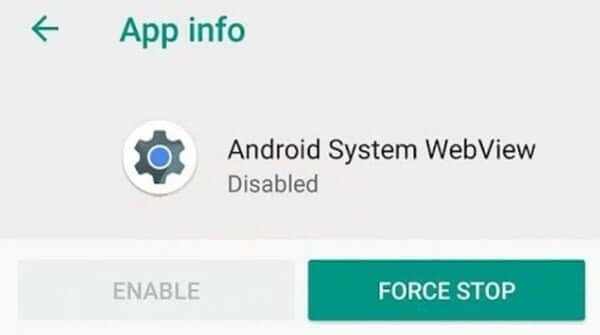
Versuchen Sie schließlich, Android System WebView und Chrome zu aktualisieren. Wenn das Problem weiterhin auftritt, fahren Sie mit der nächsten Lösung fort.
Lösung 6: Deaktivieren Sie die automatische Aktualisierung aller Apps
Viele Benutzer aktivieren die Auto-Update-Option, damit alle Apps automatisch aktualisiert werden , aber das kann Sie am Herunterladen hindern.
Um das Problem zu beseitigen, sollten Sie die Aktualisierung aller Apps zusammen deaktivieren. Und besser wäre es, sie manuell zu aktualisieren.
Befolgen Sie die Schritte wie folgt:
- Öffnen Sie zunächst den Google Play Store auf dem Telefon
- Tippen Sie nun auf drei Zeilen, um die Menüoption zu erhalten
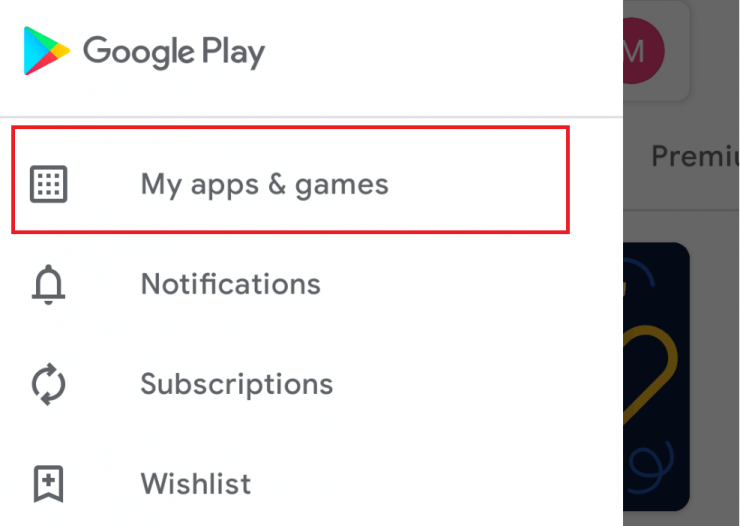
- Klicken Sie als Nächstes auf die Option Meine Apps und Spiele und Sie sehen alle aktualisierten Apps
- Klicken Sie danach auf die Schaltfläche Stop
- hier die Chrome- und Android-System-WebView- App an, um das Problem zu beheben

Lösung 7: Cache und Speicher des Google Play Store löschen
Meistens werden die Google Play Store-Daten beschädigt und führen zu Update-Problemen. Google Chrome und Android System WebView werden jedoch aus dem Play Store heruntergeladen und aktualisiert, daher ist es besser, den Cache und den Speicher des Google Play Store zu löschen.
Sehen Sie sich die folgenden Schritte an:
- zuerst zu Einstellungen auf Ihrem Gerät
- Klicken Sie nun auf die Registerkarte Apps und Benachrichtigungen
- Wählen Sie dann den Link Alle Apps anzeigen, um die Liste der installierten Apps zu erhalten
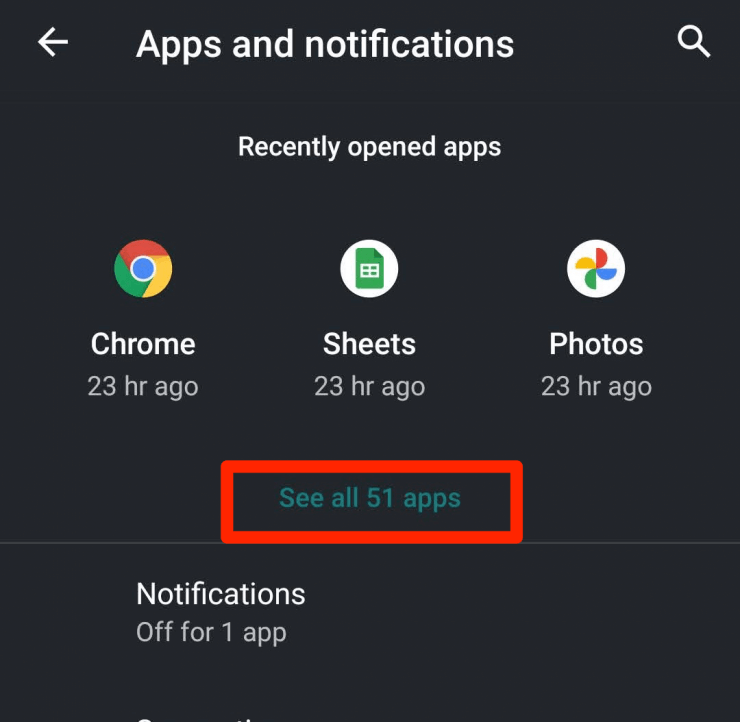
- Suchen und öffnen Sie als Nächstes den Google Play Store
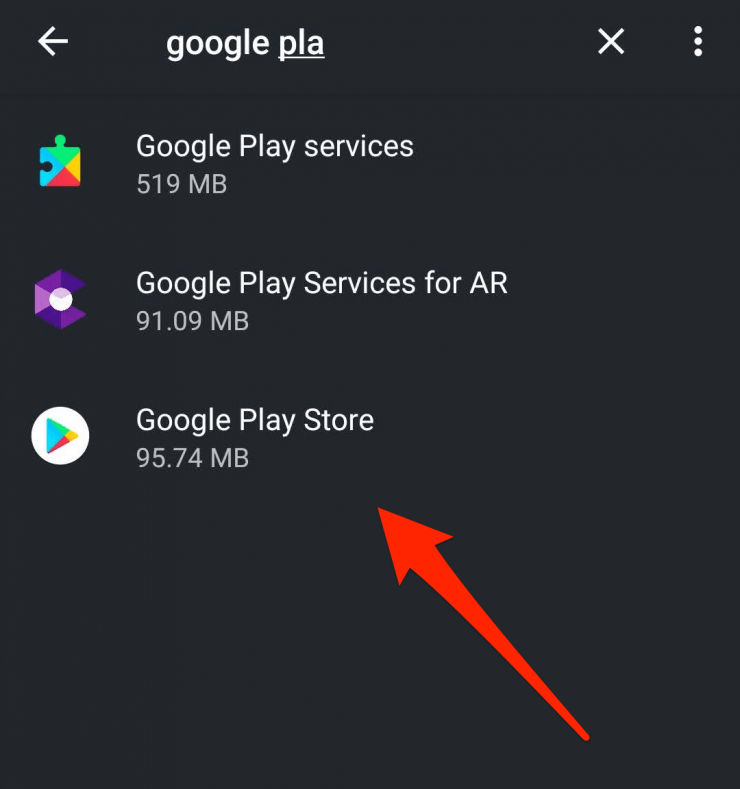
- Wählen Sie auf der App-Infoseite die Option Speicher & Cache
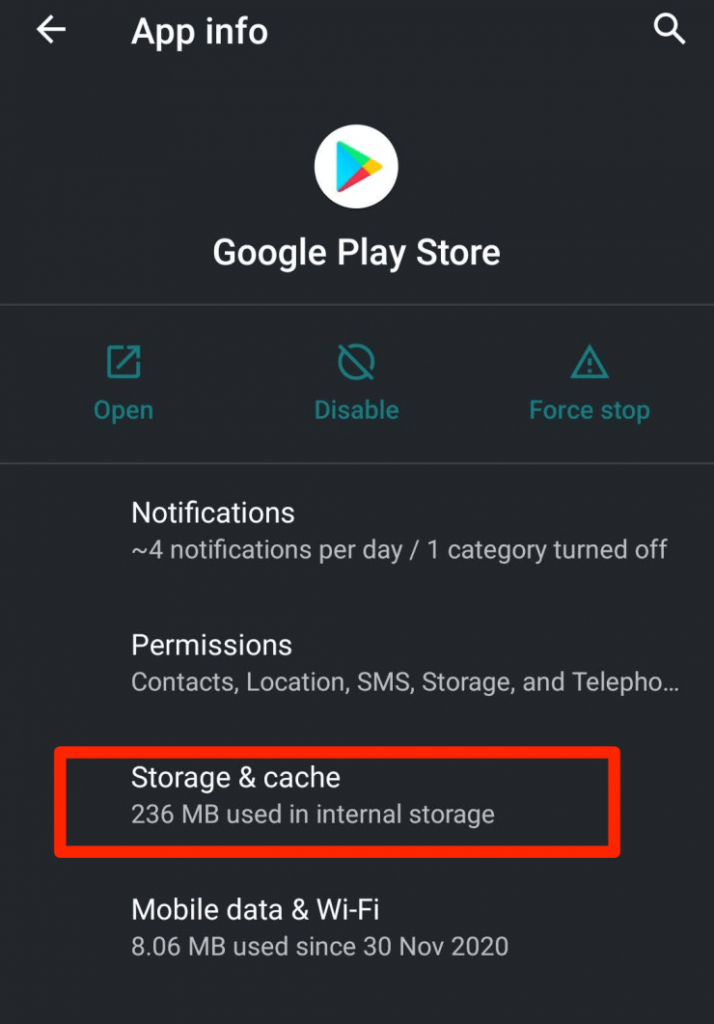
- Klicken Sie danach auf Speicher löschen und Cache leeren
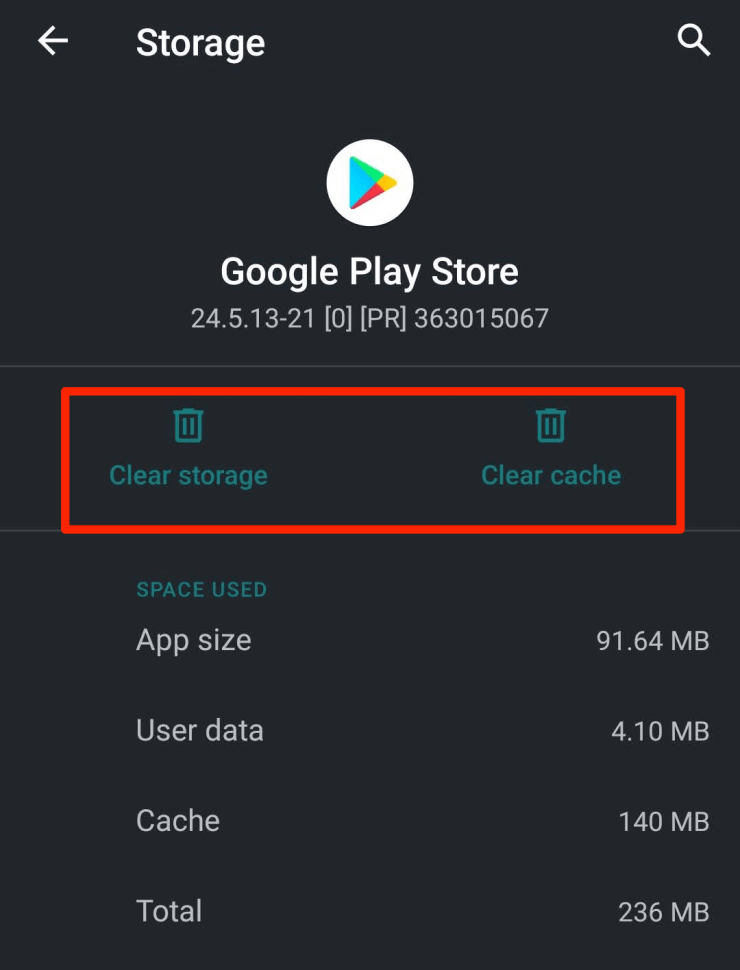
- die Google Play Store- App neu und versuchen Sie, die Chrome- und Android System WebView-App zu aktualisieren. Warten Sie, bis der Play Store gestartet wird , da dies einige Zeit dauern kann.
Lösung 8: Deinstallieren Sie Updates für den Google Play Store
Eine weitere beste Möglichkeit, das Update-Problem von Android System WebView zu beheben, besteht darin, Updates für den Google Play Store zu deinstallieren. Denken Sie daran, dass es nicht deinstalliert wird , da es sich um eine System-App handelt.
Befolgen Sie die Schritte zum Entfernen von Updates für den Google Play Store:
- Starten Sie Einstellungen auf dem Telefon und wechseln Sie dann zur Option Apps & Benachrichtigungen
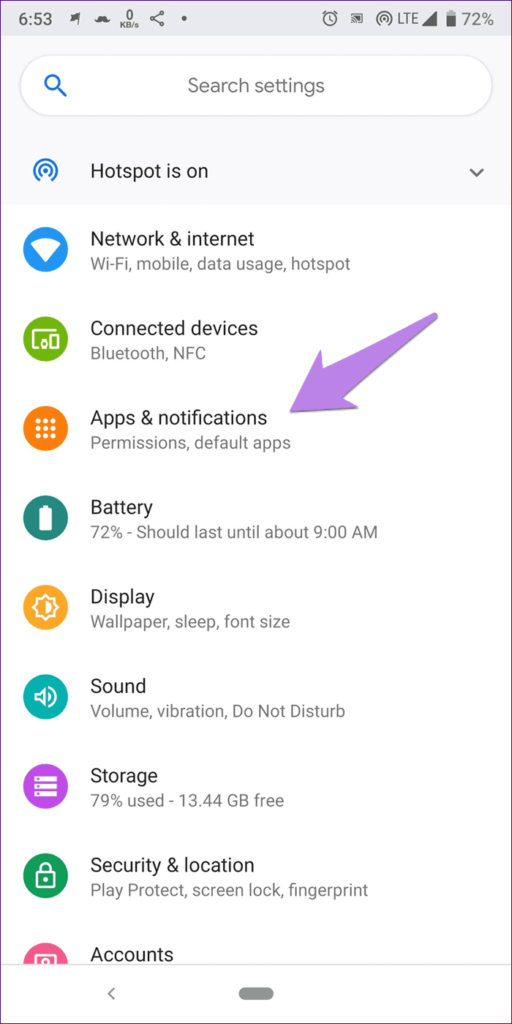
- Klicken Sie nun auf Google Play Store
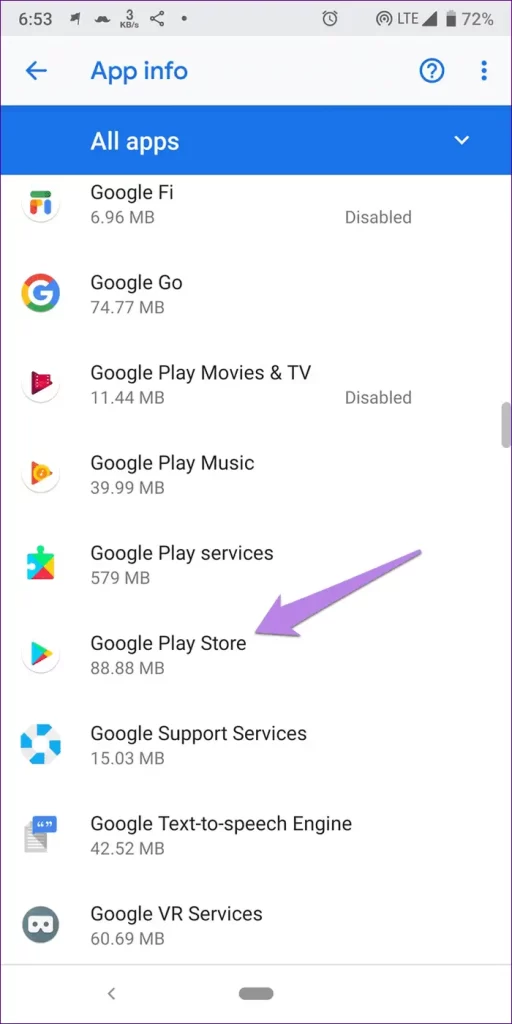
- Drücken Sie danach auf das Dreipunkt-Symbol und wählen Sie Updates deinstallieren
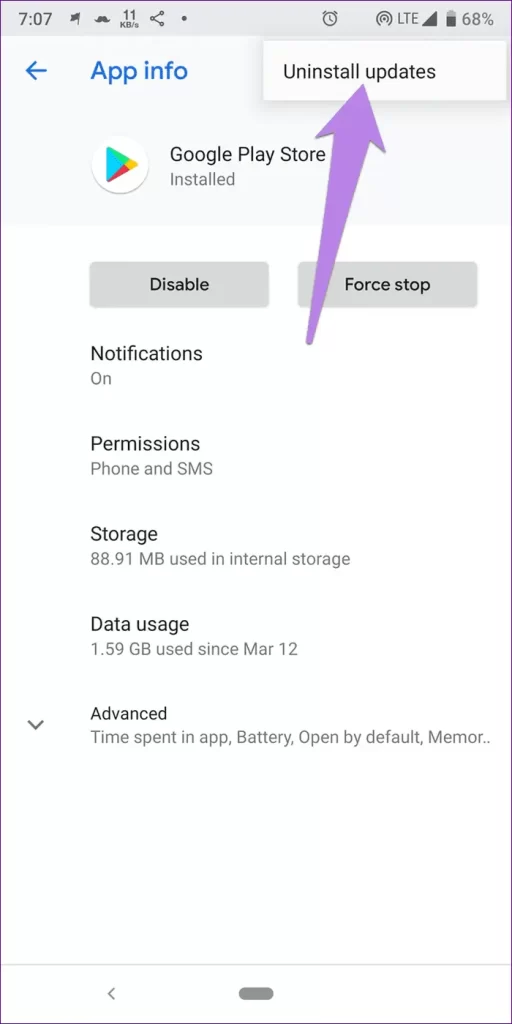
- Wenn Sie fertig sind, starten Sie Ihr Gerät neu. Warten Sie nun einige Zeit, bis der Play Store automatisch aktualisiert wird . Versuchen Sie schließlich, WebView zu aktualisieren.
Lösung 9: Aktualisieren Sie andere Apps
Wenn Sie immer noch auf den Fehler “Android -System WebView kann nicht aktualisiert werden” stoßen, wird empfohlen, alle Updates der Apps abzubrechen. Sie müssen nur auf die Schaltfläche Stopp klicken und alle Aktualisierungen von Apps werden gestoppt.
Klicken Sie danach jedoch neben jeder App, die die WebView-App verlässt, auf die Schaltfläche Aktualisieren. Sobald alle Apps aktualisiert sind, starten Sie Ihr Gerät neu. Gehen Sie jetzt zum Google Play Store, um WebView zu aktualisieren.
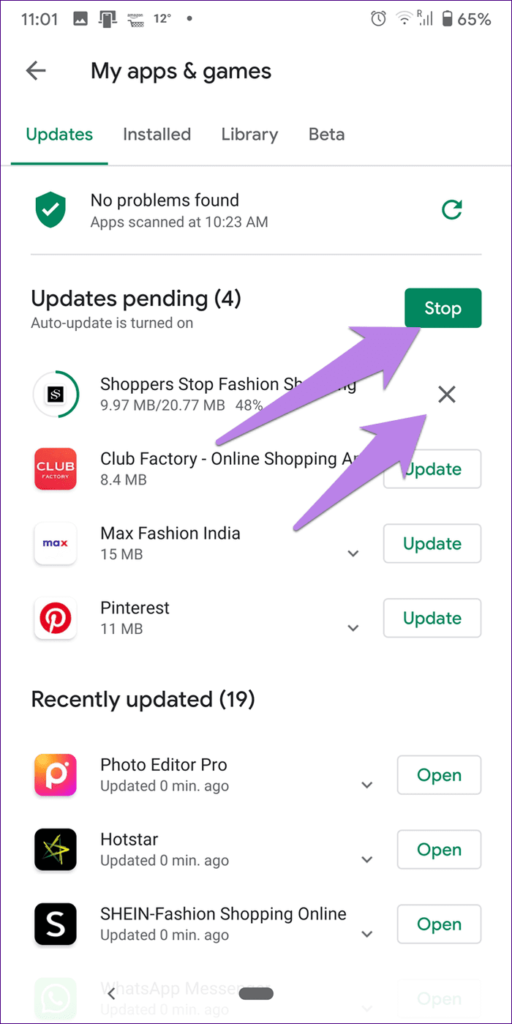
Lösung 10: Updates manuell herunterladen
Die letzte Lösung, die ich Ihnen vorschlagen werde, besteht darin, alle Updates manuell herunterzuladen. Dies wird für Sie funktionieren, wenn alle oben genannten Methoden nicht gelöst werden können.
Sie müssen nur die neuesten Updates von Android System WebView und Chrome manuell über APK-Sites von Drittanbietern herunterladen und installieren.
Befolgen Sie die unten angegebenen Schritte:
- auf APKmirror.com nach Android System WebView
- Bewegen Sie sich jetzt nach unten, es sei denn, Sie erhalten alle Versionslisten
- Tippen Sie dann auf das Download-Symbol
- Gehen Sie als nächstes nach unten, es sei denn, Sie kommen zu herunterladbaren App-Varianten. Wählen Sie hier eine beliebige Variante gemäß Ihrem Gerät aus
- Tippen Sie danach auf die Variantennummer, die mit Ihrem Telefon kompatibel ist, um fortzufahren.
- Tippen Sie zuletzt auf die Schaltfläche Herunterladen, um den Download von APK zu starten
- Klicken Sie jetzt auf die Option Installieren der APK-Datei.
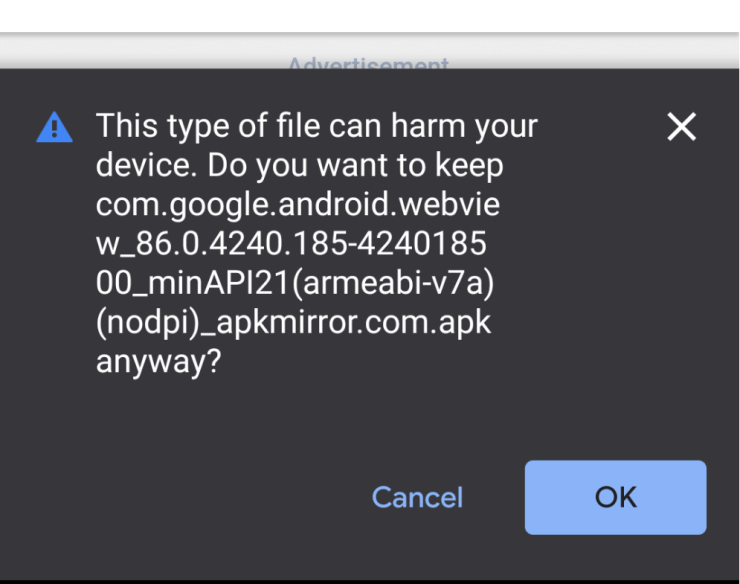
Fazit
Hier endet der Artikel also . Ich hoffe, dass die hier besprochenen Lösungen Ihnen helfen werden, den Fehler “Android System WebView wird nicht aktualisiert” zu beheben. Diese Art von Fehler tritt im Allgemeinen bei vielen Benutzern auf und sie können keine Apps aktualisieren.
Sie müssen sich jedoch keine Sorgen machen, da die angegebenen Lösungen Ihnen helfen werden, das Problem einfach zu lösen.
Wenn Sie außerdem Vorschläge oder Fragen haben, geben Sie diese im Kommentarbereich unten ein.
Sophia Louis is a professional blogger and SEO expert. Loves to write blogs & articles related to Android & iOS Phones. She is the founder of de.android-ios-data-recovery.com and always looks forward to solve issues related to Android & iOS devices